|
- On
commence
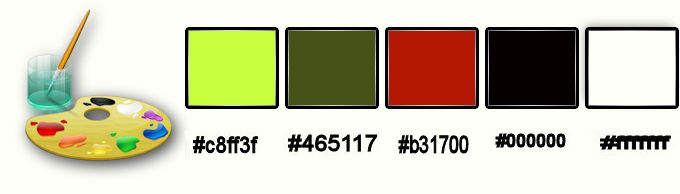
-
Palette des couleurs mettre en avant plan Dégradé ‘’Renee_watermelon’’
et en arrière plan la couleur #465117
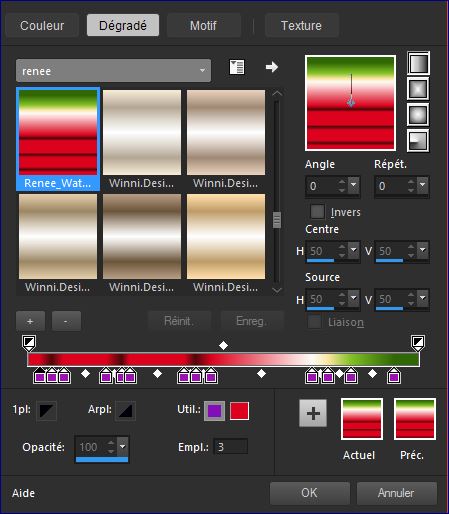
1.
Ouvrir votre fond ’’Fond_pensee_verte’’/ Transformer en
calque Raster 1
2.
Calque Ajouter un nouveau calque
3.
Activer le pot de peinture et remplir le calque du
dégradé
4.
Effets – Modules Externes – Plugin – Galaxy/ Alpha Tools
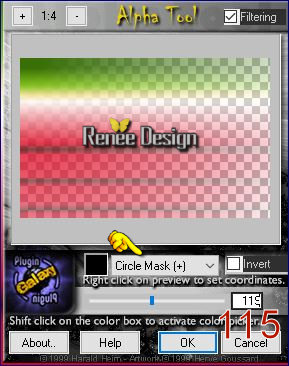
5.
Sélection Charger /Enregistrer – Charger la sélection a
partir du disque ‘’ Green_1’
6.
Effets – Effets 3 D – Ciselage /couleur #c8ff3f

GARDER LA SELECTION
- Se
placer sur le calque du bas
7.
Sélection transformer la sélection en calque
8.
Calque réorganiser – Placer en haut de la pile
9.
Effets – Effets Textures –
Textures/@nn_textuur__blokjes_191207_tdstudio
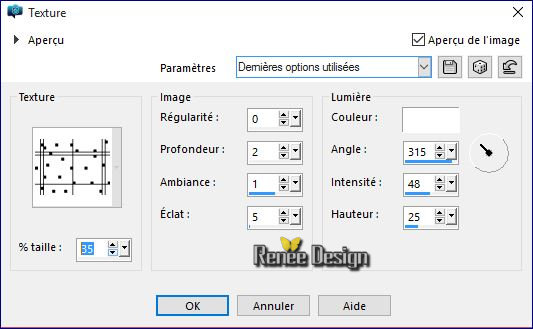
10.
Calque fusionner – Fusionner le calque du dessous
11.
Effets – Effets 3 D – Ombre Portée 1/1/50/8 en noir
DESELECTIONNER
12.
Calque – Dupliquer
-
revenir sur le Raster 2
13.
Effets – Effets Géométrique – Perspective verticale
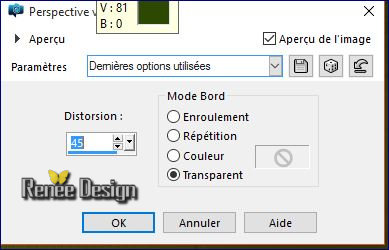
14.
Effets – Effets Géométrique – Sphère
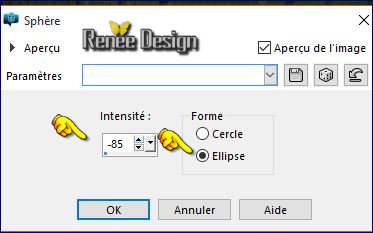
Revenir sur le calque au dessus (Copie de Raster 2)
15.
Effets – Mura’s Meister –Perspective Tilling
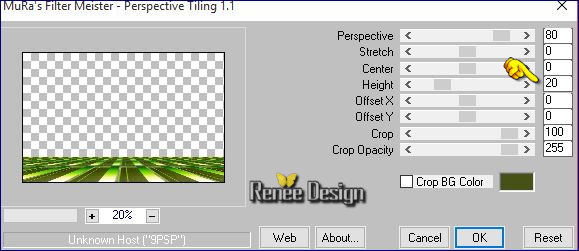
16.
Mettre le calque en mode Recouvrement
-
Palette des couleurs mettre en avant plan du blanc
17.
Calque - Ajouter un nouveau calque
18.
Activer le pot de peinture et remplir de blanc
-
Abaisser le masque ‘’Renee_Masque_green’’ dans votre Psp
19.
Calque -nouveau calque de masque à partir d’une image ‘’
Renee_Masque_green’’

-
Calque fusionner – Fusionner le groupe
20.
Effets – Effets de bords – Accentuer d’avantage
21.
Mettre le calque en mode Lumière douce
22.
Effets – Effets 3 D – Ombre Portée 21/14/26/11 en noir
23.
Calque Dupliquer – Image Miroir
24.
Effets – Unlimited– Tramages - Wee Scratches a 255
-
Palette des couleurs mettre en avant plan la couleur
#c8ff3f et en arrière plan #b31700
-
Palette des couleurs préparer un dégradé linéaire
d’avant plan configuré comme ceci
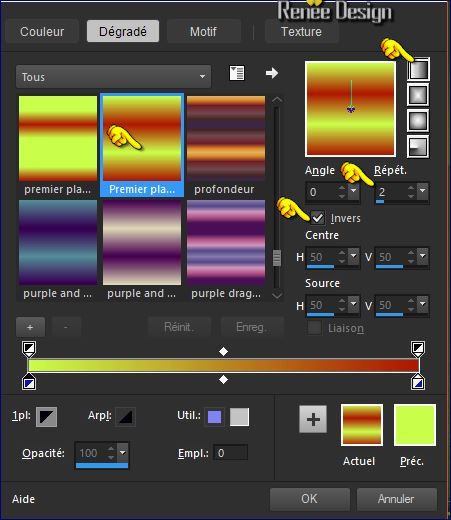
25.
Calque – Ajouter un nouveau calque
26.
Sélection Charger /Enregistrer – Charger la sélection a
partir du disque’’Green_2’’
27.
Activer le pot de peinture et remplir la sélection du
dégradé
28.
Réglage flou Flou gaussien a 15
29. Effets – Unlimited –
Tramages - Legolator...
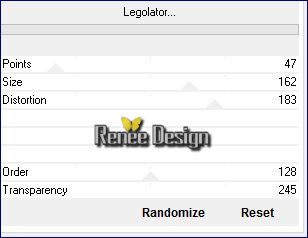
DESELECTIONNER
30. Effets – Effets de distorsion – Bombage / Intensité
a 65
31.
Mettre le calque en mode Lumière dure
32.
Activer le tube ‘’ renee_green_cercle’’
-
Editer copier – Editer coller comme nouveau calque
33.
Effets – Effets d’image - Décalage
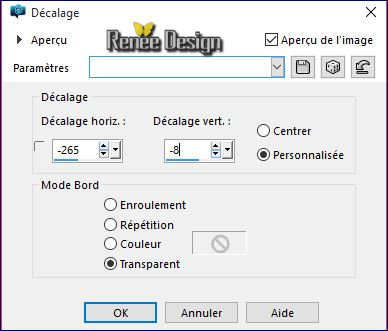
34.
Activer la baguette magique et sélectionner la partie en
blanc
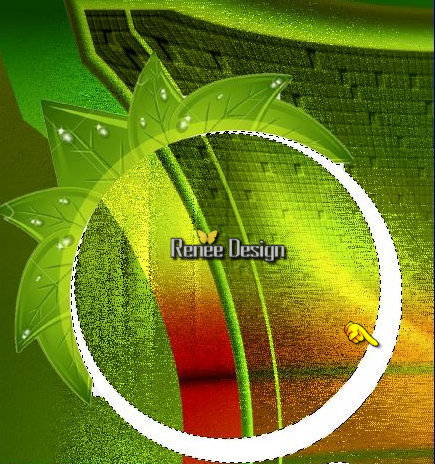
35.
Calque – Ajouter un nouveau calque
36.
Activer le pot de peinture et remplir du dégradé
37.
Effets – Arts Media – Coup de pinceau

38. Effets – Modules
Externes – Eyecandy 5 Impact – Glass ‘’Preset”
Renee_Glass_green
DESELECTIONNER
39.
Calque dupliquer
40.
Calques fusionner vers le bas
-
Vous en êtes là/contrôler bien le mode de vos calques
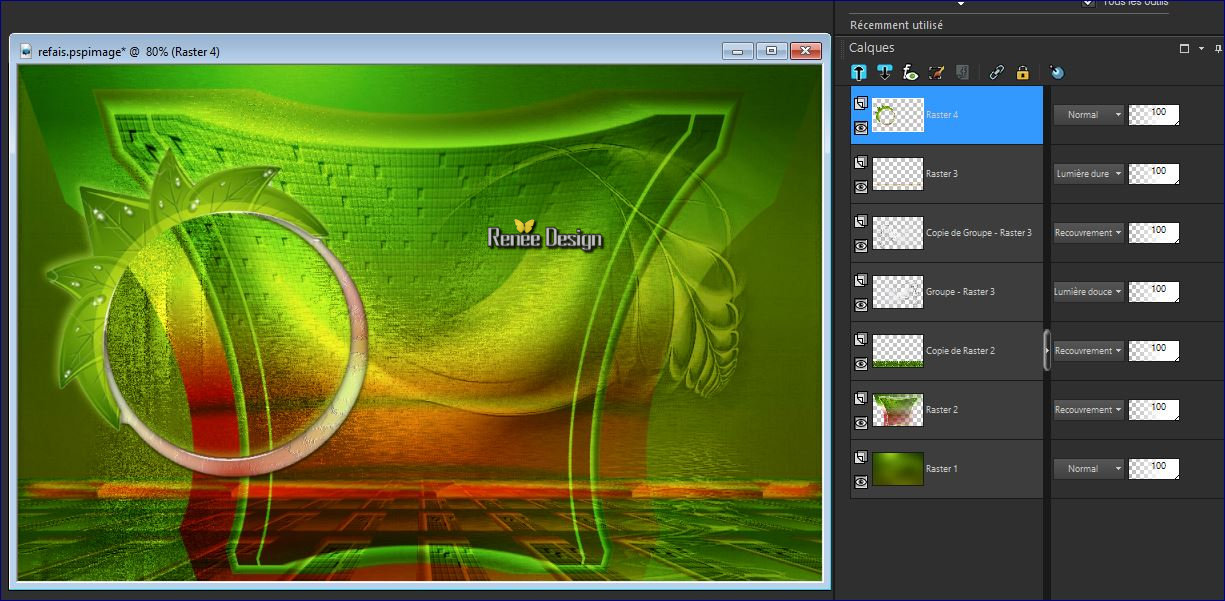
41.
Effets – Effets 3 D – Ombre portée /couleur c8ff3f
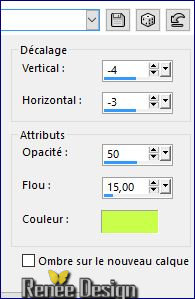
42.Activer le tube ‘’ renee_green_monde’’
-
Editer copier – Editer coller comme nouveau calque
-
Placer dans le cercle du tube
43.
Activer le tube ‘’ renee_green_image1’’
-
Editer copier –Editer coller comme nouveau calque
44.
Effets – Effets d’image – Décalage H= - 18 et V = -
106 cocher transparent
44.
Sélection – Sélectionner tout
-
Sélection flottante
-
Sélection statique
45.
Calque - Ajouter un nouveau calque
46.
Activer le motif ‘’ motif_green.jpg’’ et le configurer
comme ceci dans la palette des couleurs
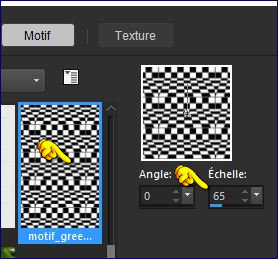
47.
Activer le pot de couleur – Opacité a 35 et remplir la
sélection
DESELECTIONNER
48.
Mettre le calque en mode Ecran
49.
Calque fusionner – Fusionner le calque du dessous
-
mettre en mode Ecran
50.
Activer le tube ‘’ renee_green_3lunes »
Editer copier – Editer coller comme nouveau calque
-
Placer en haut a gauche
51.
Activer le tube ‘’Renee_tubes_Green_visages »
-Prendre au
choix un visage /Moi
j’ai opté pour ''green1''
-
Editer copier – Editer coller comme nouveau calque
-
Placer en haut au centre du travail (voir terminé)
52.
Activer outil Adoucir /Par défaut et passer de haut en
bas sur la ligne pour adoucir le trait vertical
-
Palette des couleurs mettre en avant plan du blanc
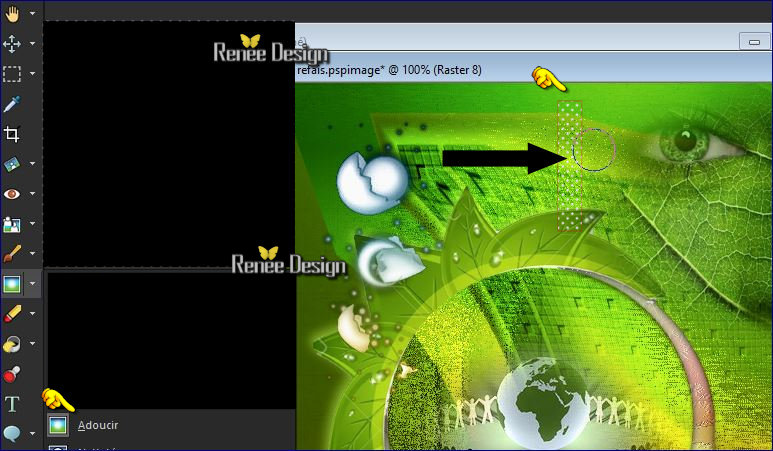
53.
Calque – Ajouter un nouveau calque
54.
Sélection Charger /Enregistrer – Charger la sélection a
partir du disque’’Green_3’’
55.
Activer le pot de couleur /Opacité a 100 et remplir de
blanc
DESELECTIONNER
56. Effets – Unlimited -
Alf's Power Sines- Cosine Dunes...
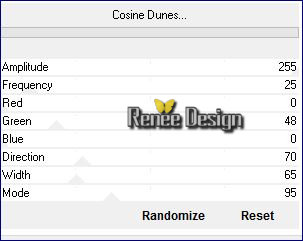
57.
Descendre opacité du calque a 61
-
Palette des couleurs avant plan la couleur #c8ff3f et en
arrière plan la couleur #465117
Préparer un dégrade linéaire configuré ainsi
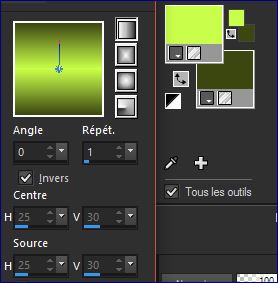
58.
Calque - Ajouter un nouveau calque
59.
Activer le pot de peinture et remplir du dégradé
60. Effets – Modules
Externe –Redfield-Water Ripples
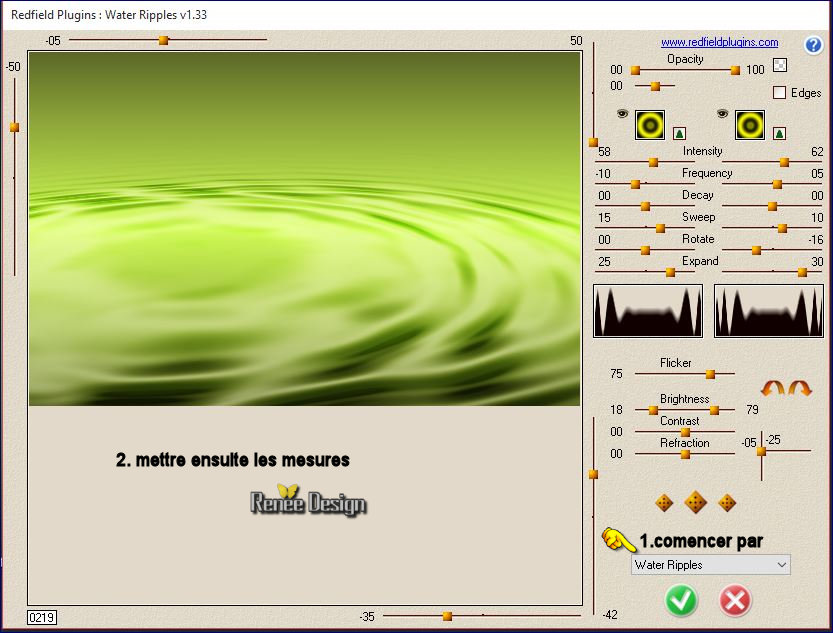
61.
Calques – Charger Enregistrer un masque - Charger un
masque à partir du disque (20/20)
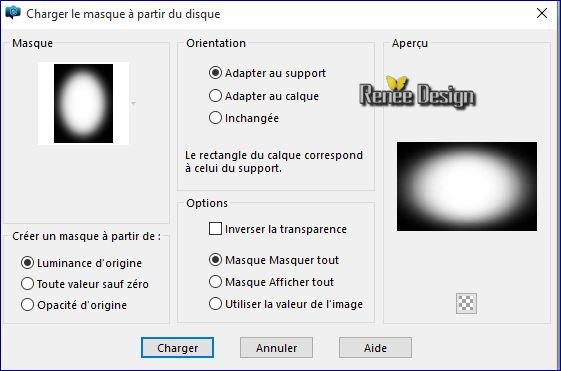
-
Calque dupliquer
-
Calque Fusionner – Fusionner le groupe
62. Activer Outil sélectionner (K) –
aller chercher le preset ‘’ Preset _Green_Deformation’’(se
preset se place dans les paramètres par defaut )
-clic
ok ( le déplacement va s’effectuer )
63.
Effets – Effets de bords – Accentuer
64.
Calque - Dupliquer
65.
Image Miroir
66.
Effets – Effets d’image Décalage H = 455 et V =0
67.
Calque fusionner – fusionner le calque du dessous
68.
Sélection – Sélection personnalisée

DELETE

DESELECTIONNER
-.Activer le tube “
Renee_tube_Green_DECOS”
69.
activer le calque ‘’green_robinet’’
-
Editer copier – Editer coller comme nouveau calque
-
Placer en haut a droite
70.
activer’’green_brique’’
-
Editer copier – Editer coller comme nouveau calque
-
Placer en bas a droite
71.
Activer outil sélection (S)mode Ellipse
Tracer comme ceci

72.
Réglage flou – Flou gaussien Intensité a 8
DESELECTIONNER
-
Palette des couleurs mettre en avant plan du blanc
73.
Calque - Ajouter un nouveau calque
74.
Sélection Charger /Enregistrer – Charger la sélection a
partir du disque’’Green_5 »
75.
Activer le pot de peinture et remplir de blanc
DESELECTIONNER
76.
Activer outil sélectionne (K) mode Echelle
Etirer comme ceci
(replacer
éventuellement le tube de la brique-voir capture
ci-dessous)

77.
Calque - Dupliquer
78.
Effets – Modules Externes - EyeCandy 5 Impact Glass/
Preset « Renee_green_glass »
-.
Sur le tube deco
79.
Activer le calque ‘’green_prise’’
-
Editer copier – Editer coller comme nouveau calque
80.
Effets – Effets d’image – Décalage H = -203 et V = -200
cocher transparent
81. Effets –Modules
Externes –Flaming Pear Fllod/ Preset ‘’
Renee_Green_Flood settings’’
82.
Calque - Ajouter un nouveau calque
83.
Sélection Charger /Enregistrer – Charger la sélection a
partir du disque’’Green_6 »
84.
Activer le pot de peinture et remplir de blanc
DESELECTIONNER
85.
Calque - dupliquer
86.
Effets – Effets de Distorsion – Vagues
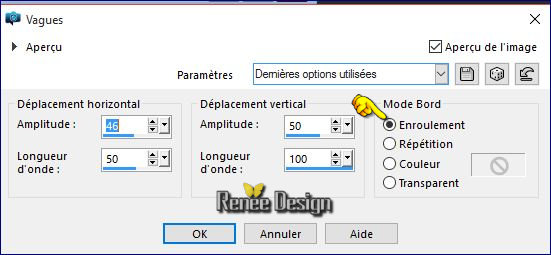
87.
Mettre le caque en mode Eclaircir
Palette des couleurs mettre en avant plan la couleur
#b31700
88.
Calque - Ajouter un nouveau calque
89.
Sélection Charger /Enregistrer – Charger la sélection a
partir du disque’’Green_4 »
90.
Activer le pot de peinture et remplir de la couleur
avant plan
DESELECTIONNNER
91. Effets Modules
Externes –Toadies - What are you mettre a 19/9
92.
Effets – Effets de Bords – Accentuer d’avantage
- Sur
le tube DECO
93.
Activer le calque’’green_terre’’
-
Editer copier – Editer coller en place comme nouveau
calque
94.
Activer le calque’’green_allonge’’
-
Editer copier – Editer coller en place comme nouveau
calque
95.
Activer Outil Grille déformante et placer en modifiant
la courbe comme ceci
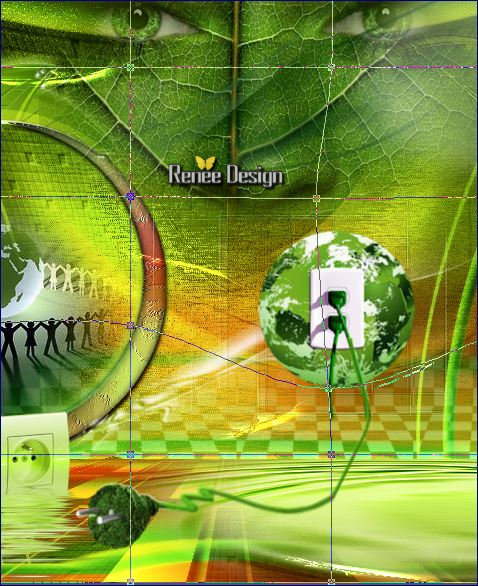
96.
Activer le calque ’’green_cable’’
-
Editer copier – Editer coller en place comme nouveau
calque
Votre
travail doit ressembler a ceci
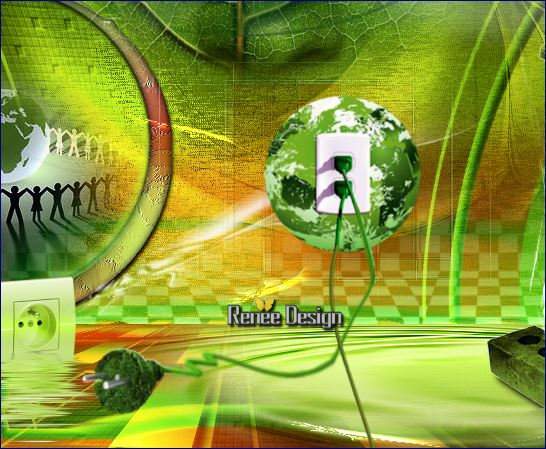
97.
Image Ajouter des bordures de 1 pixel en noir
98.
Image Ajouter des borures de 80 pixels en blanc
99.
Activer le tube ‘’ Renee_green_barres’’
-
Editer copier – Editer coller en place comme nouveau
calque
100.
Activer le tube ‘’ Renee_green_bulles’’
-
Editer copier – Editer coller en place comme nouveau
calque
-
Mode Luminance (H) et Opacité a 51
101.
Activer le tube ‘’ Renee_green_titre’’
-
Editer copier – Editer coller en place comme nouveau
calque
102.
Image ajouter des bordures de 1 pixel en noir
103.
Image redimensionner a 999 pixels de large
C'est terminé- Merci
Renée
Ecrite le 04/02/2016
mise en place
le 2016
*
Toute ressemblance avec une leçon existante est une pure
coïncidence
*
N'oubliez pas de remercier les gens qui travaillent avec
nous et pour nous j'ai nommé les tubeurs et
les traductrices Merci |